干货 | JavaScript脚本注入,完成Selenium 无法做到的那些事
当 webdriver 遇到无法完成的操作时,可以使用 JavaScript 来完成,webdriver 提供了 execute_script() 方法来调用 js 代码。 执行 js 有两种场景:
在页面上直接执行 js
在某个已经定位的元素上执行 js
JavaScript 是一种脚本语言,有的场景需要使用 js 脚本注入辅助我们完成 Selenium 无法做到的事情。
Selenium 可以通过 execute_script() 来执行 JavaScript 脚本。
driver.execute_script:同步执行 JavaScript 在当前的窗口框架下
js 脚本可以在浏览器的开发者工具 → Console 中进行调试
获取元素控件中的属性值

与 Selenium 结合,在代码中返回 js 结果
# 获取网页性能的响应时间,js脚本中使用return代表返回获取的结果
js = "return JSON.stringify(performance.timing);"
driver.execute_script(js)
执行 JavaScript 也可以通过传参的方式传入元素信息。
element = driver.find_element(by, locator)
#arguments[0]代表所传值element的第一个参数
#click()代表js中的点击动作
driver.execute_script("arguments[0].click();",element)
还可以通过上面的方法点击被遮挡的元素。 例如:某个元素在实际的操作过程中被其他的元素遮挡,就可以使用 js 点击的方式。 自动化过程中的报错如下:
Other element would receive the click:
<label class="custom-control-label" for="user_remember_me">...</label>
如果出现上面的错误,可以使用 js 的方式进行点击。
以企业微信为例,使用 js 点击添加图片。
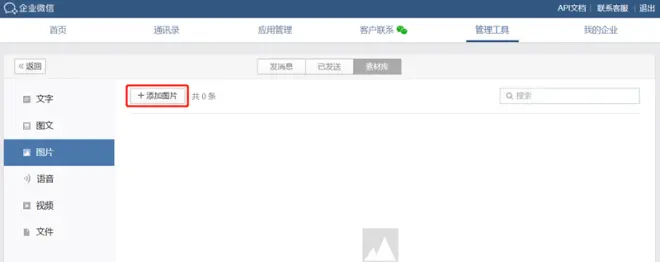
代码:
#导入依赖
from selenium import webdriver
from selenium.webdriver.common.byimport By
class TestWework:
def setup(self):
self.driver = webdriver.Chrome()
#隐式等待
self.driver.implicitly_wait(2)
def test_upload(self):
#元素定位
element_add = self.driver.find_element\
(By.CSS_SELECTOR, ".js_upload_file_selector")
#执行js代码
self.driver.execute_script\
("arguments[0].click();", element_add) self.driver.find_element_by_id('js_upload_input').send_keys('D:\project\demo1\demo.png')
assert len(self.driver.find_elements(By.CSS_SELECTOR,'.material_pic_list_item')) == 1
def teardown(self):
self.driver.quit()
执行 JavaScript 脚本就先讲到这里啦,大家还想看什么内容的文章也可以留言告诉我们哦!

